El software del centro de medios es un excelente lugar para almacenar, organizar y ver su contenido de video. Kodi es una de las mejores plataformas que existen para la transmisión de video, audio y música desde decodificadores o dispositivos Android hasta televisores y sistemas de cine en casa. Kodi tiene una excelente interfaz, una amplia biblioteca de complementos y complementos, y un método de configuración rápido y fácil, por lo que no es de extrañar que tantas personas hayan pasado toda su visualización a la interfaz optimizada de Kodi.

Sin embargo, si es un usuario de Kodi desde hace mucho tiempo, es posible que haya notado que su velocidad de transmisión se ha vuelto lenta y entrecortada durante el uso regular. Con tanto uso durante un período prolongado, no sorprende que Kodi ocasionalmente presente ralentizaciones y almacenamiento en búfer. Si bien muchos problemas de reproducción ocurren debido a la inestabilidad de la red o las ralentizaciones típicas del almacenamiento en búfer, la plataforma se vuelve demasiado lenta para usarla de manera confiable en general. Siempre que se produzca esta situación, puede que sea el momento de vaciar la memoria caché.
Al igual que los teléfonos o tabletas con Android, borrar el caché en Kodi no es un proceso que deba completar con frecuencia. Sin embargo, el proceso ayuda a solucionar problemas menores en la funcionalidad y reproducción de la interfaz. A diferencia del entorno de Android, borrar su caché en Kodi requiere un complemento adicional.
Las formas anteriores de borrar el caché incluían el uso del complemento Merlin Wizard y otros similares, pero esos repositorios ya no funcionan.
Para esta guía, estamos usando Kodi 19.0 ejecutándose en una PC con Windows 10. Además de su dispositivo Kodi, ya sea una caja de transmisión, un teléfono o una tableta, primero deberá instalar el repositorio Super Repo. Super Repo contiene muchos complementos para Kodi e incluye una herramienta para borrar el caché de Kodi llamada SIMTECH Wizard.
Instalación de Super Repo
Si es un usuario de Kodi desde hace mucho tiempo, sin duda ha agregado docenas de repositorios y complementos a través del navegador de archivos interno. Sin embargo, si eres nuevo en la plataforma, puede ser un poco abrumador. No se preocupe: instalar Super Repo, o cualquier otro repositorio, es fácil y rápido.
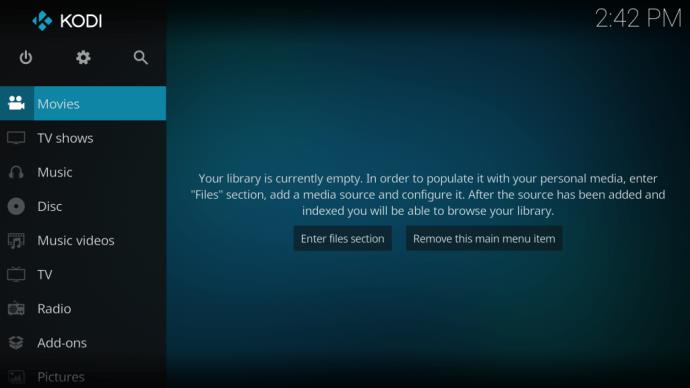
- Comience dirigiéndose al menú de configuración de Kodi haciendo clic o tocando el ícono de ajustes en el menú de la izquierda. Esta opción es donde encontrará el explorador de archivos interno necesario para agregar repositorios y otros complementos de terceros.
- Seleccione el administrador de archivos, luego toque o haga doble clic en "Agregar fuente" y seleccione la opción "Ninguno" para abrir el campo de texto.
- Ingrese " http://srp.nu " sin comillas en el campo usando el teclado incorporado de Kodi.
- Nombre el nuevo repositorio "SuperRepo", luego haga clic en "Aceptar" para agregar la fuente a Kodi.
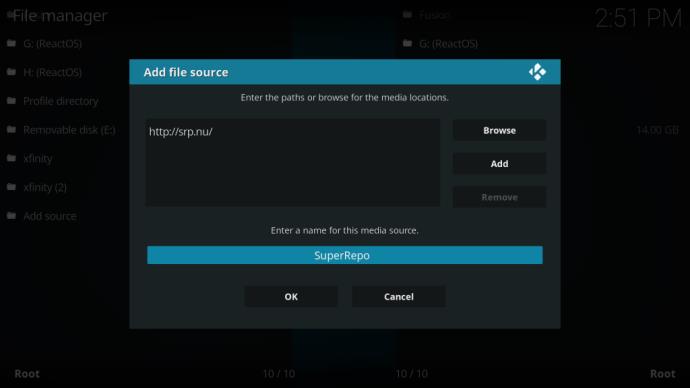
Ahora que ha descargado SuperRepo, debe instalarlo. Kodi hace que esto sea innecesariamente complicado, pero los pasos son simples cuando se presentan para usted. Regrese a la pantalla de inicio de Kodi y seleccione "Complementos" en el menú del lado izquierdo. Luego seleccione el artículo empaquetado (parece una caja abierta) en la esquina superior izquierda de la pantalla.
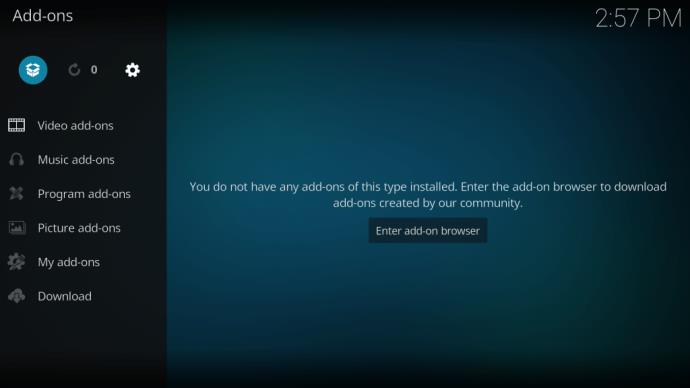
Seleccione "Instalar desde archivo zip", desplácese hacia abajo y seleccione "SuperRepo". Elija "krypton", luego "all" y luego seleccione "superrepo.kodi.krypton.all-0.7.04.zip". Tenga en cuenta que el archivo zip puede tener un nombre diferente a medida que pasa el tiempo y caen compilaciones adicionales de SuperRepo, pero solo habrá un archivo zip en el directorio, y debería ser sencillo identificar qué archivo necesita. Elija "Aceptar" y los archivos SuperRepo se extraerán del archivo zip.
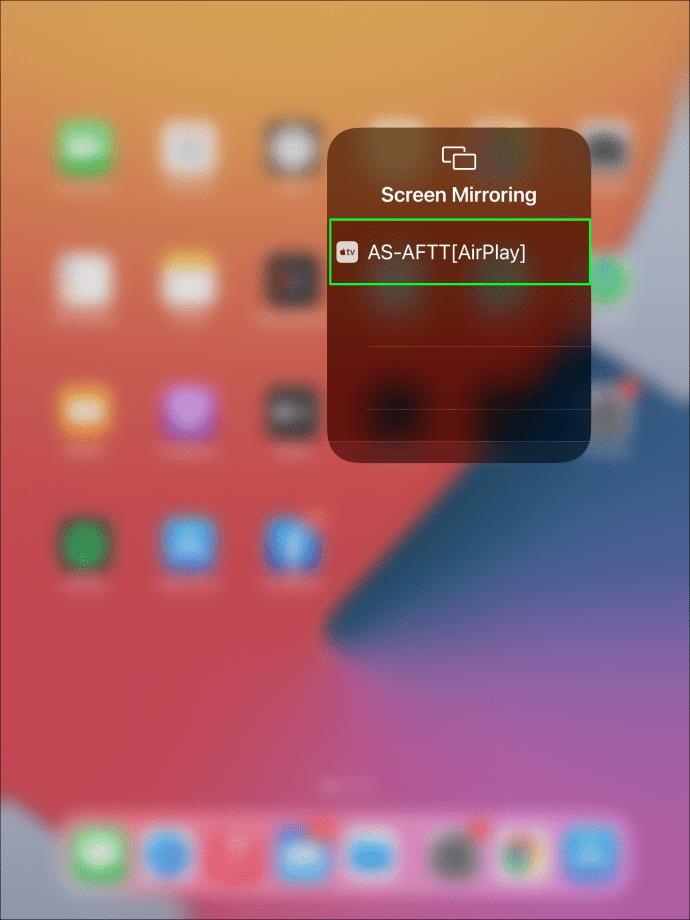
Ahora, necesita instalar los archivos en Kodi. Seleccione "Instalar desde el repositorio" (está justo encima de "instalar desde un archivo zip"), luego haga clic en "Super Repo All". Aparece una lista completa de categorías de complementos. Puede explorar estos complementos cuando lo desee, pero por ahora, seleccione "Program Add-ons", luego "SIMTECH WIZARD" y luego elija "Instalar".
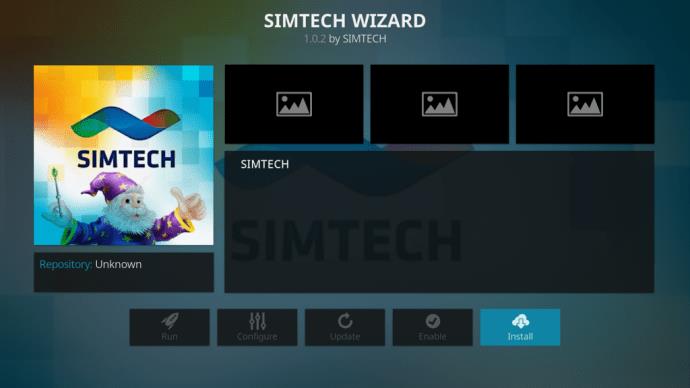
Uso del asistente de Simtech
Ahora que tiene instalado Simtech Wizard, ¡debe abrirlo para poder borrar el caché de Kodi! Regrese al menú principal (generalmente presionando "Retroceso") y haga clic en "Complementos". Seleccione "Complementos del programa" y luego elija "Asistente de Simtech".
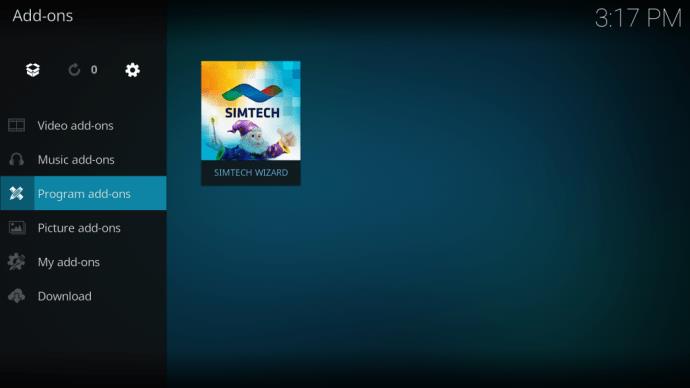
Uso del asistente de Simtech para borrar la caché de Kodi
Toque el asistente para iniciar el complemento. Seleccione "Herramientas de mantenimiento de SIMTECH" y luego "Opciones de limpieza/limpieza".
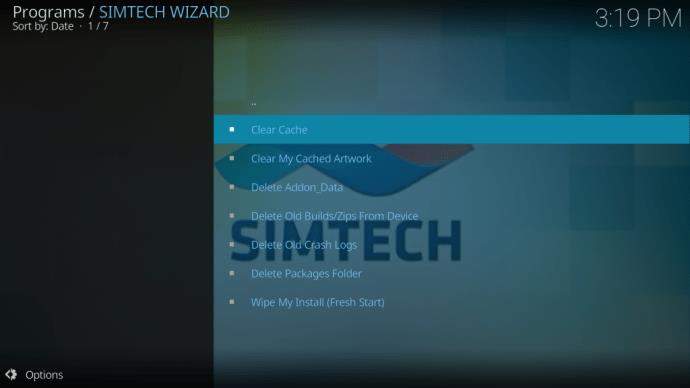
Haga clic o toque el comando "Borrar caché" y aparecerá una confirmación. Continúe y elija "Eliminar". Aparecerá una serie de cuadros de diálogo que le preguntarán si desea eliminar directorios particulares, reiniciar Kodi, etc. ¡Simplemente acepte todas las indicaciones y todos sus problemas de caché desaparecerán!
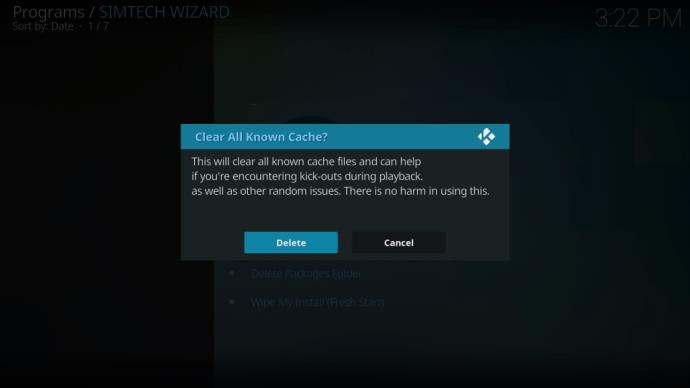
Borrar caché de Kodi en Firestick
Aunque Kodi no tiene una opción nativa para borrar el caché, puede realizar esta acción en su Firestick. Es simple y tan directo como puede ser borrar el caché.
Para borrar el caché en su Firestick, haga lo siguiente:
- Desplácese y haga clic en "Configuración" en la parte superior de la pantalla de inicio de Firestick.
- Seleccione "Aplicaciones".
- Haga clic en "Administrar aplicaciones instaladas".
- Elige "Kodi".
- Seleccione "Borrar caché".
- Confirme la acción de limpieza de caché.
Si ha notado que tiene problemas con las ralentizaciones en su Firestick o Kodi no está actuando correctamente, realizar los pasos anteriores puede solucionar los problemas que tiene.
No olvide que los problemas de almacenamiento en búfer y transmisión también pueden generar problemas de red. Por lo tanto, si aún tiene problemas de transmisión después de borrar el caché, verifique la configuración de su enrutador y módem, o comuníquese con su ISP si tiene problemas con la velocidad de la red.
Finalmente, recuerde que la transmisión desde algunos repositorios de Kodi a menudo puede ser impredecible o inestable, así que siempre asegúrese de estar usando repositorios seguros y legales.


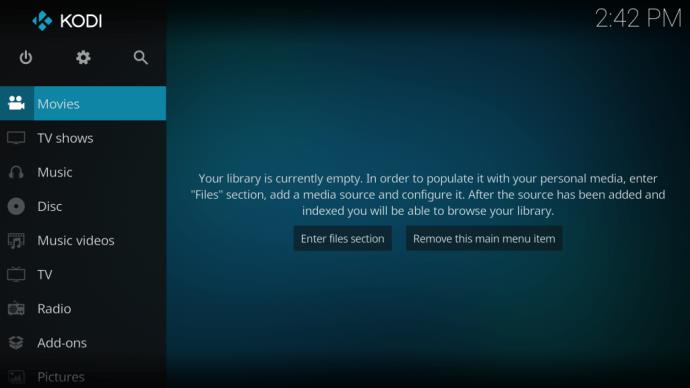
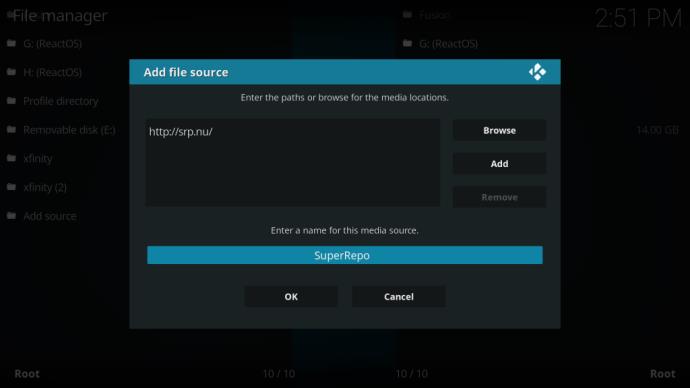
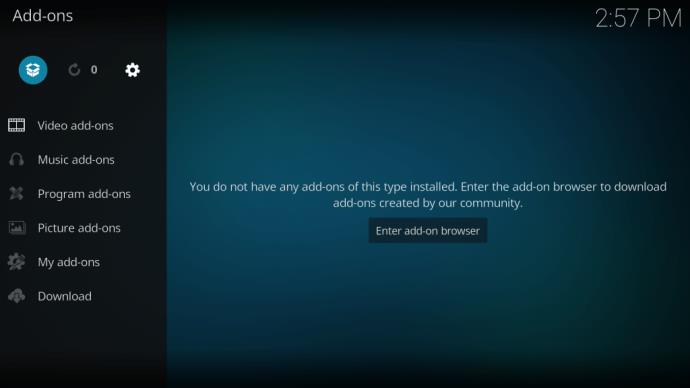
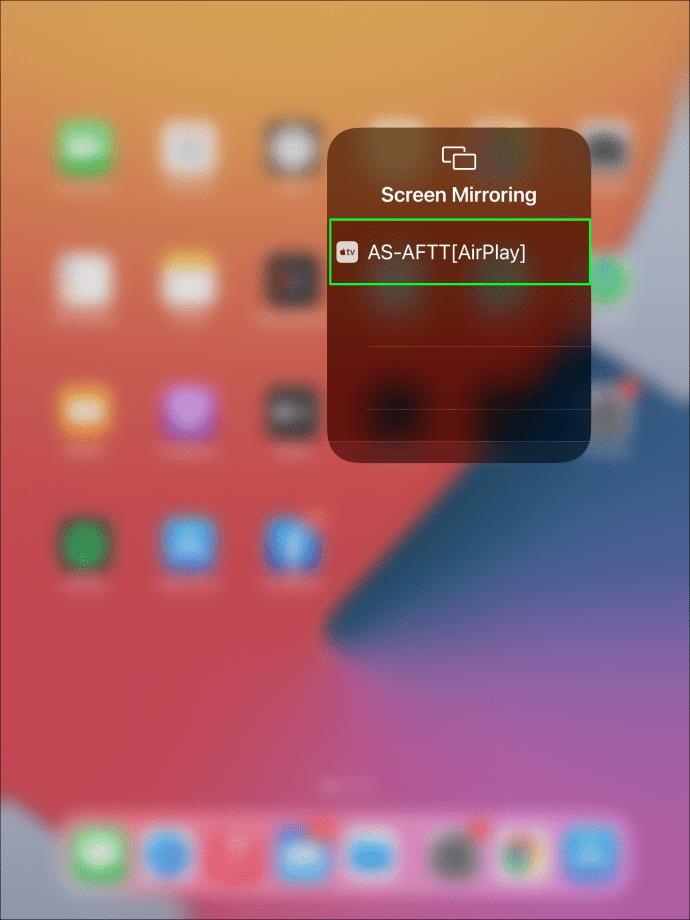
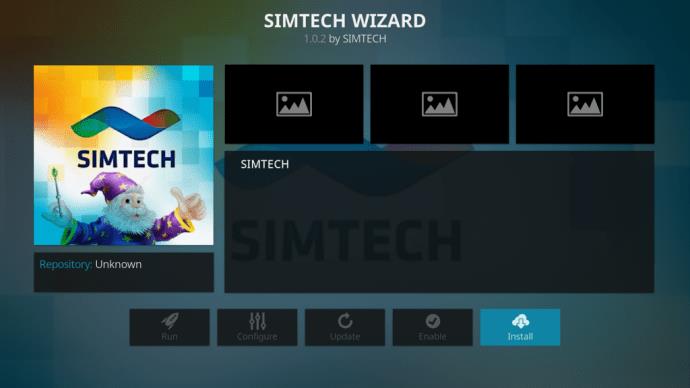
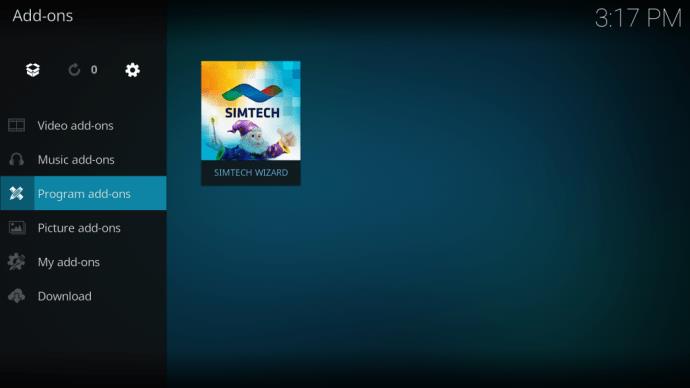
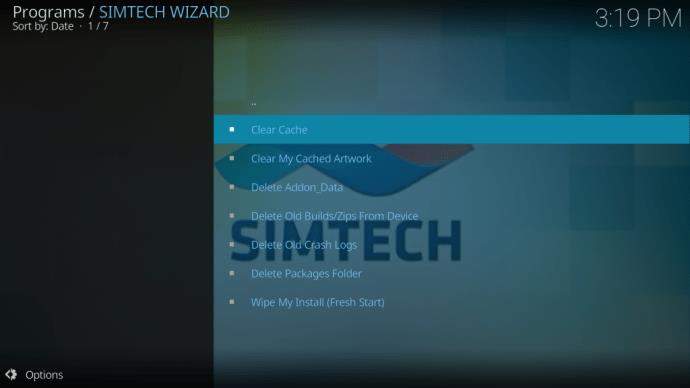
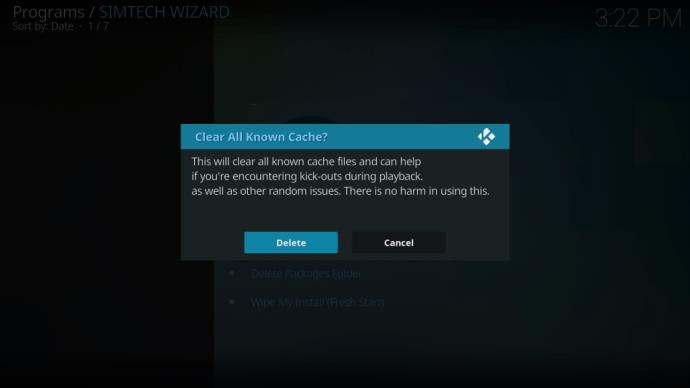












![Cómo cambiar el idioma en Netflix [Todos los dispositivos] Cómo cambiar el idioma en Netflix [Todos los dispositivos]](https://img.webtech360.com/resources6/s2/image-5188-0605161802346.jpg)

